Како поправити грешку Радеон подешавања која тренутно нису доступна?
мисцеланеа / / August 05, 2021
Уз дата упутства, одмах бисте могли да исправите грешку „Радеон Сеттингс аре нот аваилабле (тренутно нису доступне)“. Радеон долази са широким спектром рачунарских производа и додатне опреме. Ови укључују јединице за обраду графике (ГПУ), испарљива меморија (РАМ) и ССД дискови (ССД) такође. Многи од вас можда већ користе један или два производа.
Међутим, у последње време корисници се жале на одређену врсту грешке повезане са овим производом. Још уочљивије је да је грешка „Радеон подешавања тренутно нису доступна“ разлог за забринутост многих. Ако се и ви често суочавате са овом грешком или не, ево неколико исправки које бисте требали испробати. Читајте даље да бисте сазнали више.

Преглед садржаја
-
1 Исправите грешку Радеон подешавања тренутно нису доступна
- 1.1 Поправка 1: РоллБацк управљачки програми
- 1.2 Поправка 2: Ажурирање графичке картице
- 1.3 Поправка 3: Поново инсталирајте управљачки програм
- 2 Закључак
Исправите грешку Радеон подешавања тренутно нису доступна
Чешће него не, грешка је повезана са управљачким програмима. Због тога ћемо у овом водичу споменути кораке за ажурирање управљачких програма или поновно инсталирање. Једном када то учините, грешку треба исправити. Дакле, без даљег хајде, проверимо.
Поправка 1: РоллБацк управљачки програми
Тренутна верзија вашег управљачког програма можда узрокује проблем или два. Зато је боље вратити управљачке програме на претходне који раде. Да бисте то урадили, следите кораке у наставку:
- Тражити Менаџер уређаја из менија Старт. Следеће кликните на Дисплаи Адаптер да би је даље проширио. На тај начин добићете интегрисану и наменску графичку картицу.
- Двапут кликните на Радеон графичку картицу и идите на Возачи таб.
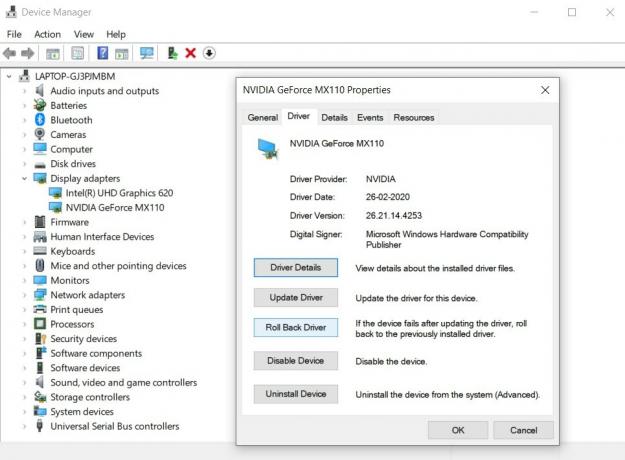
- Кликните на Враћање возача. Сада ће се појавити дијалог за потврду, одговорите потврдно.
- Када је процес завршен, једном поново покрените рачунар. Требало би исправити грешку „Радеон подешавања тренутно нису доступна“. Ако није, испробајте остале доле наведене савете.
Ако користите Нвидију?
Поправка 2: Ажурирање графичке картице
Старија графика такође може да се сукоби са правилним функционисањем рачунара. Може се догодити да неколико придружених датотека такође буде оштећено. Зато је увек препоручљиво редовно ажурирати своје возаче. Исто би се могло учинити на следећи начин.
- Отворите Рун из менија Старт, откуцајте девмгмт.мсц и притисните Ентер. Ово ће отворити Менаџер уређаја.
- Опет крените према Дисплаи Адаптер и кликните десним тастером миша на Радеон Грапхицс. Изаберите Ажурирати драјвер опција.
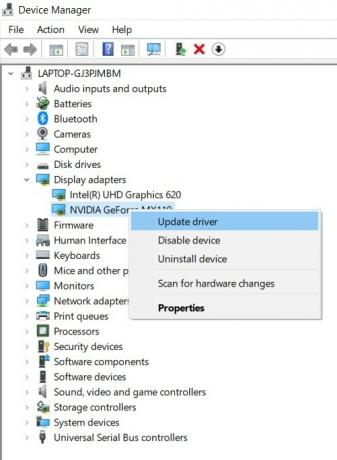
- У следећем дијалошком оквиру који ће се појавити, кликните на Претражите аутоматски ажурирани софтвер за управљачке програме.
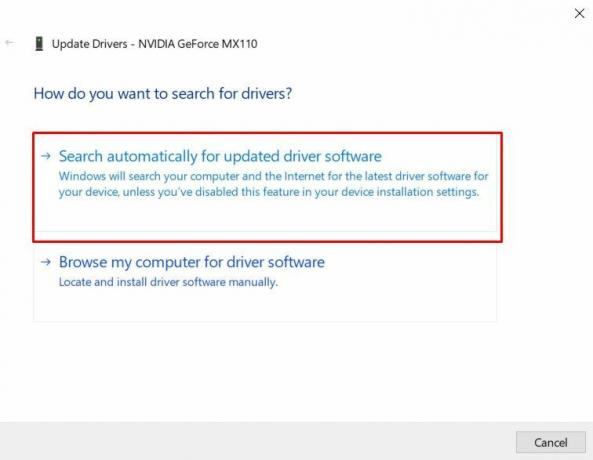
- Сачекајте неколико минута док Виндовс не потражи најновије управљачке програме и примени их. Када завршите, поново покрените рачунар. Требало је исправити грешку „Радеон подешавања тренутно нису доступне“.
За детаљније информације о истој, погледајте наш свеобухватни водич за како ажурирати управљачки програм за графичку картицу. Али ако ажурирање управљачких програма не реши проблем, покушајте да поново инсталирате софтвер управљачког програма уређаја, као што је поменуто у наставку.
Такође, провери
- Како ажурирати графичке управљачке програме како би решили проблеме повезане са играма
- Како пронаћи одговарајуће напајање за графичку картицу
- Како одабрати најбољу играћу графичку картицу
- Како пронаћи графичку картицу са већим потенцијалом за оверцлоцкинг
- Најбољи софтвер за мерење перформанси графичке картице за ваш рачунар
- Најбољи софтверски програми и алати за оверцлоцкинг графичке картице
- Како смањити температуру ГПУ графичке картице
- Комплетан водич за решавање проблема са графичком картицом
Поправка 3: Поново инсталирајте управљачки програм
Ако вам враћање управљачких програма или његово ажурирање на новију верзију не успе, покушајте да га поново инсталирате. Нова инсталација би могла да реши овај проблем. Овај поступак подразумева деинсталацију управљачких програма присутних на вашем рачунару, а затим поновну инсталацију. Ево како се то може учинити:
- Кликните десним тастером миша на икону Виндовс и изаберите Менаџер уређаја.
- Проширите Дисплаи Адаптер кликом на њега.
- Десни клик на Радеон графичку картицу и изаберите Деинсталирај уређај. У следећем искачућем прозору кликните на Деинсталирај.

- По завршетку процеса, поново покрените рачунар једном. Обавезно се повежите на Интернет, Виндовс ће аутоматски преузети и инсталирати управљачке програме графичких картица који недостају.
- Ако се то не догоди, пређите на Менаџер уређаја и кликните десним тастером миша на име рачунара (присутно на врху) и изаберите Потражите хардверске промене. Када се скенирање заврши, Виндовс попуни, поново инсталира све недостајуће управљачке програме и исправи грешку у подешавањима Раедон-а.
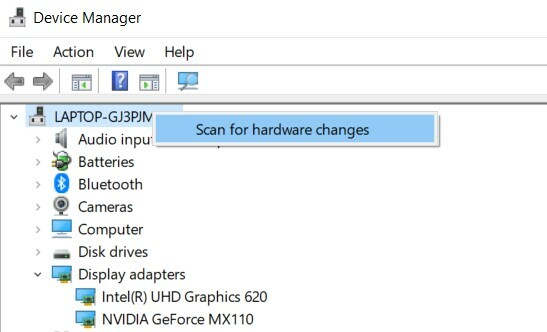
- Ипак, суочавате се са проблемима приликом инсталирања најновије верзије? У том случају пређите на АМД-ова званична страница и преузмите управљачки програм одатле.
- Покрените подешавање, одаберите графичку картицу и притисните Прихвати. АМД ће преузети потребне управљачке програме и ваш проблем ће бити решен.
Закључак
Тиме смо дошли до краја овог водича. Подијелили смо три различите методе за исправљање грешке „Радеон Сеттингс Аре Нот Аваилабле (тренутно нису доступне)“. Ако инсталирање претходне верзије или ажурирање на најновију верзију у вашем случају не успе, онда би поновна инсталација требало да уради посао. У вези с тим, ево неколико иПхоне савети и трикови, Савети и трикови за рачунаре, и Андроид савети и трикови да бисте и ви требали да проверите.

![Како инсталирати Стоцк РОМ на Верикоол С4007 [Фирмваре Фласх Филе / Унбрицк]](/f/38b93f40b291296ac36576f6a653d577.jpg?width=288&height=384)

![Како инсталирати Стоцк РОМ на Гинззу ГТ-Кс890 [Фирмваре Филе / Унбрицк]](/f/9cf29557c84cd497e74ea96d429fab90.jpg?width=288&height=384)